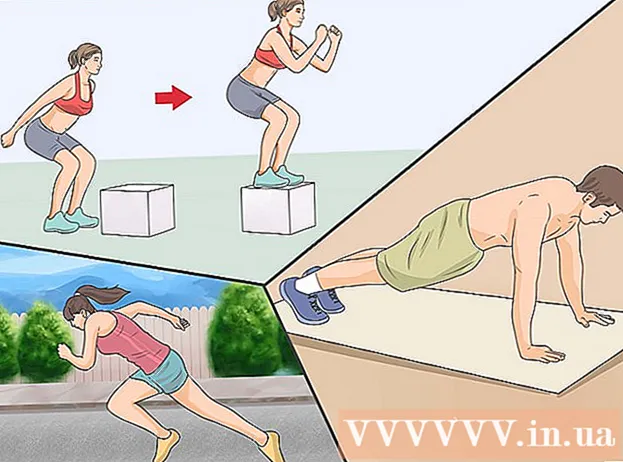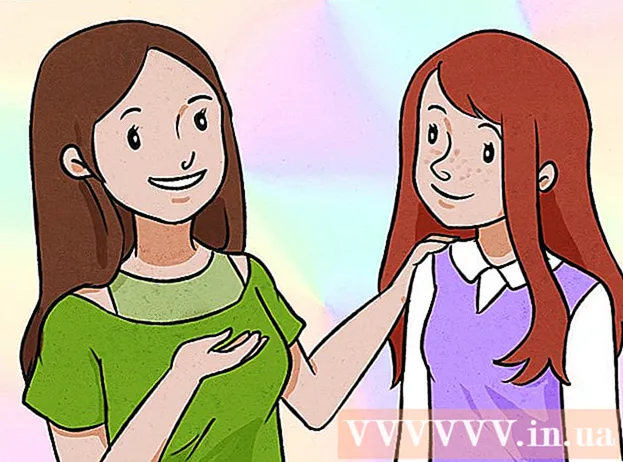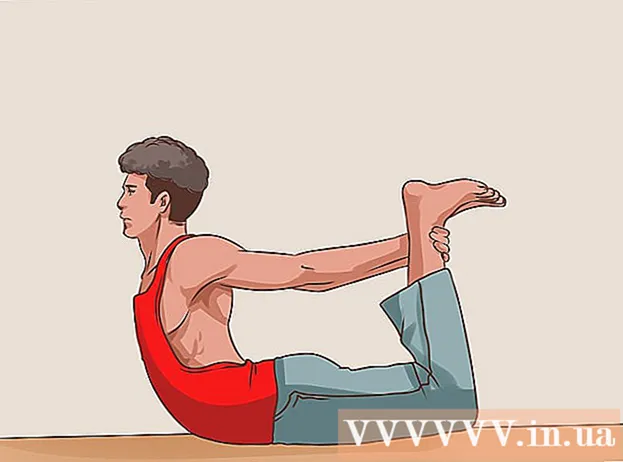Автор:
Laura McKinney
Дата создания:
3 Апрель 2021
Дата обновления:
1 Июль 2024

Содержание
WiFi (Wireless Fidelity) - это система беспроводного доступа в Интернет, использующая радиоволны. Если ваш Wi-Fi плохо защищен, ваша личная информация может быть раскрыта. Таким образом, защита и регулярная смена пароля маршрутизатора (маршрутизатора) является важным ключом к защите вашей сети и данных, а также к предотвращению кражи полосы пропускания злонамеренными соседями! Чтобы изменить пароль Wi-Fi, вам нужно будет открыть страницу конфигурации маршрутизатора, войти в систему, используя существующие учетные данные, и изменить пароль в меню настроек беспроводной сети.
Шаги
Откройте страницу конфигурации роутера. Используйте веб-браузер на компьютере, подключенном к сети, чтобы получить доступ к странице конфигурации маршрутизатора. Если вы не можете подключиться через WiFi (потому что вы не знаете пароль), используйте кабель Ethernet для подключения компьютера напрямую к маршрутизатору. Это позволит обойти подтверждение пароля WiFi.
- Стандартные адреса маршрутизатора: 192.168.1.1, 192.168.0.1, или 10.0.1.1 (Яблоко). Введите адрес в адресную строку веб-браузера.
- Если вы не можете получить доступ к странице конфигурации маршрутизатора с одного из указанных выше адресов, нажмите комбинацию клавиш Windows и R, чтобы открыть командную строку, и введите cmd. Когда откроется командная строка, введите ipconfig и нажмите Enter. Найдите активное соединение в списке, откройте его и найдите адрес. Обычно это адрес вашего роутера.
- Если ничего не помогает, нажмите и удерживайте кнопку сброса на маршрутизаторе около 30 секунд, чтобы вернуть его к заводским настройкам по умолчанию. Затем найдите адрес маршрутизатора по умолчанию и введите его в свой браузер.
- Некоторые маршрутизаторы поставляются с программным обеспечением для настройки. Вы можете установить и использовать его вместо интерфейса веб-браузера.

Введите имя пользователя и пароль роутера. Маршрутизатор попросит вас ввести имя пользователя и пароль для доступа к его конфигурации. Если вы не меняли его при настройке маршрутизатора в первый раз, вы можете ввести имя пользователя «admin» и пароль как «admin» или «password». Он варьируется от версии к версии маршрутизатора, поэтому поищите информацию для входа в систему для своей модели маршрутизатора в Интернете.- Если вы забыли учетную запись для входа в систему, когда изменили или получили старый маршрутизатор, но все еще сохраняете конфигурацию предыдущего владельца, вам необходимо удалить конфигурацию и вернуть маршрутизатор к настройкам по умолчанию, нажав и удерживая кнопку сброса около 30 секунд, после чего вы можете войти в систему с именем пользователя и паролем по умолчанию.

Откройте раздел Wireless. После входа в роутер перейдите в раздел Wireless на странице конфигурации. Он может иметь другое имя в зависимости от производителя, но обычно это вкладка или кнопка с надписью «Беспроводная связь» или «Настройки / настройка беспроводной сети».- Если в разделе «Беспроводная связь» есть другие подкатегории, выберите «Безопасность беспроводной сети».

Смените пароль. Чтобы изменить свой пароль, найдите строку «Пароль», «Кодовая фраза» или «Общий ключ» и введите в это поле свой новый пароль. Некоторые маршрутизаторы попросят вас повторно ввести новый пароль еще раз, чтобы убедиться, что вы ввели его правильно.- Попробуйте придумать пароль, который сложно угадать. Он не должен содержать личную информацию и должен включать числа, случайные буквы и специальные символы, такие как "$" "!" а также "#".
- Надежный пароль обычно состоит не менее чем из 8 символов.
Проверить тип безопасности. Существует три основных типа беспроводного шифрования: WEP, WPA и WPA2. Вы должны использовать WPA2 для наиболее безопасной сети. Однако при подключении к более старым устройствам у вас могут возникнуть проблемы, пора переходить на WPA или WPA / WPA2. Не выбирайте шифрование WEP, так как его легко взломать (взломать пароль WEP может занять менее 30 минут).
Измените имя сети. Имя сети будет транслироваться публично, поэтому оно не должно содержать вашу личную информацию. Изменение имени сети может занять некоторое время, но это должно помочь предотвратить попытки взлома, поскольку маршрутизатор с именем по умолчанию рассматривается как более уязвимая цель.
Сохранить настройки. После этого нажмите кнопку «Применить» или «Сохранить». Обычно он расположен вверху или внизу страницы в зависимости от маршрутизатора. Маршрутизатору требуется несколько минут для обработки изменений, после чего он отключает все подключения к устройствам.
- После изменения настроек вы можете подключиться к беспроводной сети с новым паролем.
Совет
- Вы можете изменить свое сетевое имя на любое другое имя, кроме вашего настоящего. Люди в пределах досягаемости вашей беспроводной сети могут видеть ваше сетевое имя.
Предупреждение
- Убедитесь, что ваш пароль надежен. Никогда не используйте легко угадываемые пароли, такие как «пароль», «12345» или имя и т. Д., И никогда не оставляйте поле пароля пустым на беспроводном маршрутизаторе!